
създаване на документи
Създаване на нов размер на документа 800x600 пиксела с всякакъв фон. Задайте цвета на запълване - # 353535, фонов цвят - # 161616, изберете инструмента за градиенти (Gradient Tool), стилът - радиални.
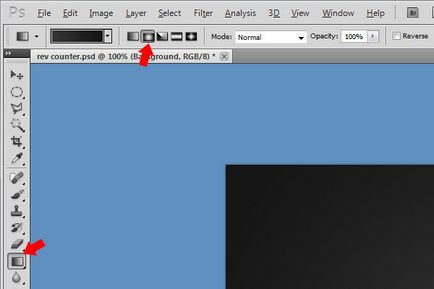
Уверете се попълват центъра на платно.
Създаване на марка на скоростомера
На всеки скоростомер има малка линия (марка), което показва скоростта. Може да бъде създаден от използването на векторна маска и вериги, но ние използваме по-прост начин. Най-добре е да се използва кръгла контур и текст инструмент. Изберете инструмента Ellipse (Ellipse Tool) в течение.
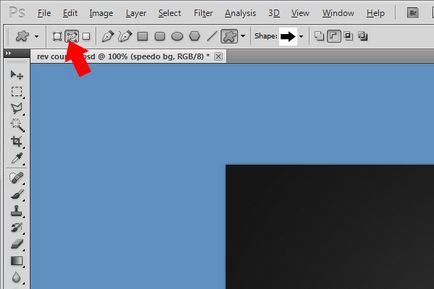
Задръжте Shift, създайте кръгла контур.
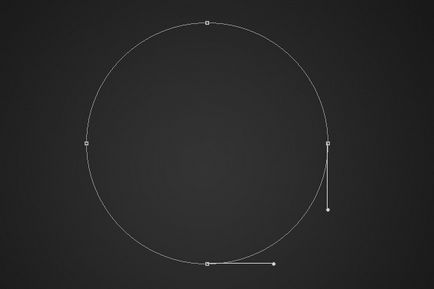
Сега изберете пейзаж инструменти за текст (Horizontal Type Tool) и поставете курсора върху контура. Вие ще видите, че това ще се промени. Кликнете на веригата и можете да печатате върху него. Font - "Verdana" размер 12pt. От необходимостта да се придържаме символ, който е показан по-долу:

Създаване на договорена от 3/4 на скоростомера. На всеки 4 линии ще създадат страхотна линия ви трябва. За да направите това, изберете една линия и просто да промените размера си до 18pt. Color Line е показано по-долу.
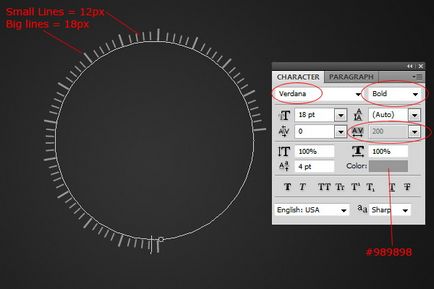
Последният ред на червени марки да направите:
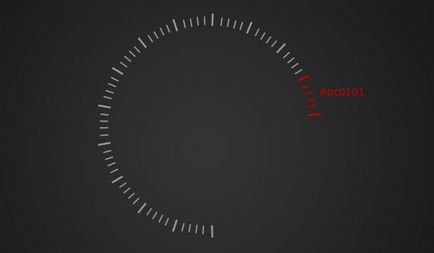
По същия начин се добавят точки на преносната линия.
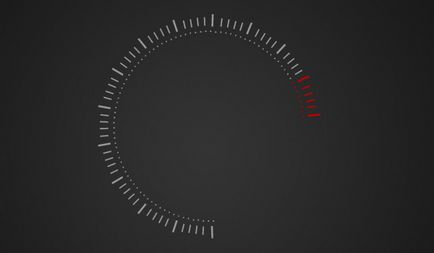
В края, добавете номера.

Вътрешният кръг на скоростомера
Изберете инструмента Ellipse (Ellipse Tool) и на нов слой под слоевете с номера и маркировки създадете кръг:

Отидете на Layer Style (Layer Style - Blending Options) от този кръг и да се създаде, както следва:
Inner Shadow: Mode - умножение.
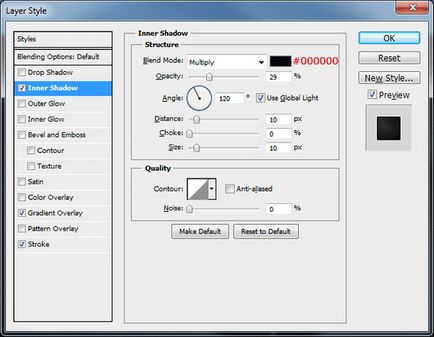
Gradient Overlay: Mode - Normal, Style - Radial.
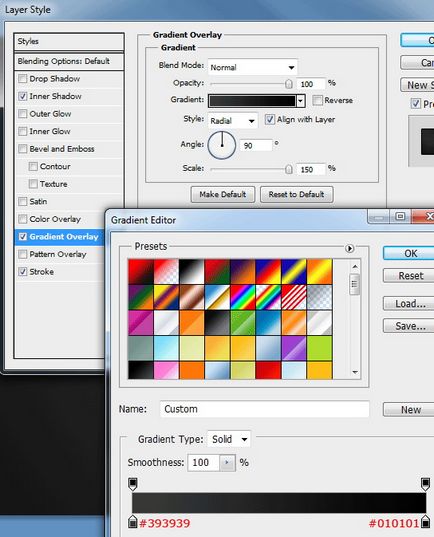
Когато добавяте градиент налагане на мишката върху платното, поставете го в горната лява част на вътрешния кръг.
Ход: Позиция - Навън Mode - Normal, инсулт Тип - Color.
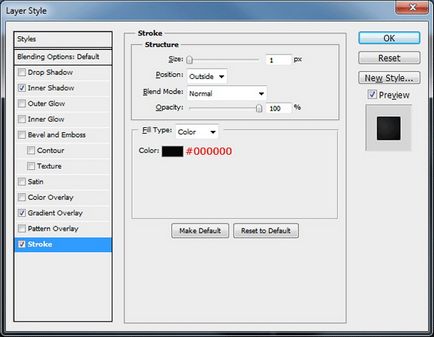
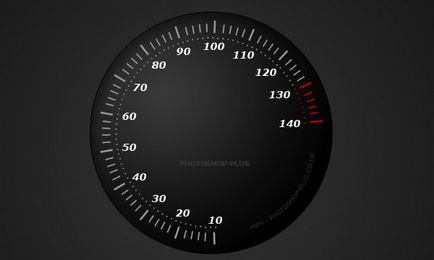
Създаване на хром външен кръг
Ellipse инструмент (Ellipse Tool) направете кръг под "вътрешния кръг" с първия кръг.

Прилагане на тези стилове:
Хвърлена сянка Mode - умножение.
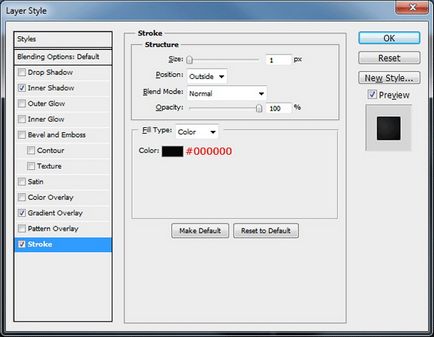
Emboss: Стил - Inner Bevel, Метод - Гладка, режим подсветка - Осветителна сенки Mode - Normal.
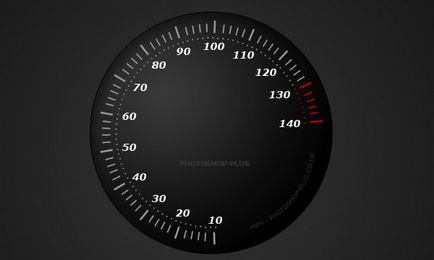

Gloss: Mode - Dodge.
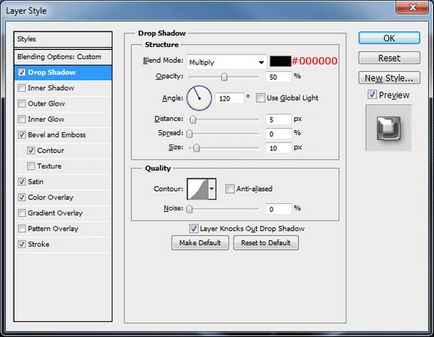
Цвят на Overlay Mode - Normal.
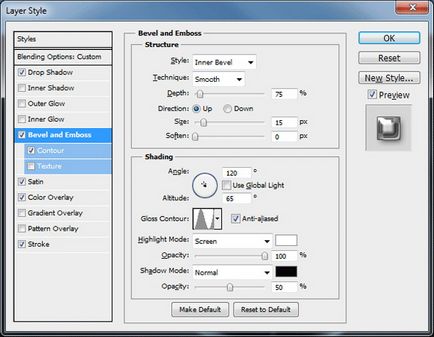
Ход: Позиция - Навън Mode - Normal, инсулт Тип - Color.
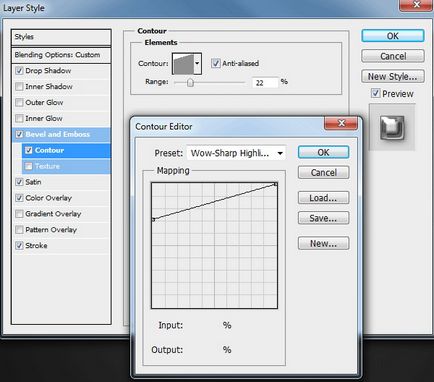
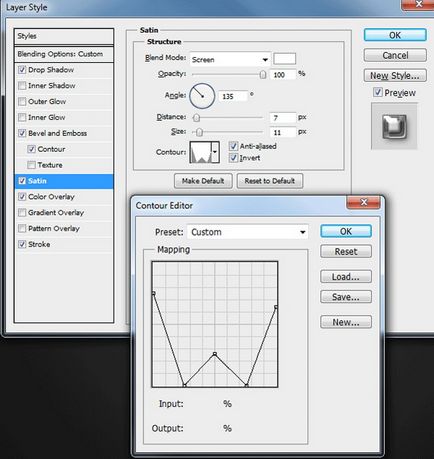
Централният кръга
В един и същи инструмент, както и преди, направете кръг в центъра.
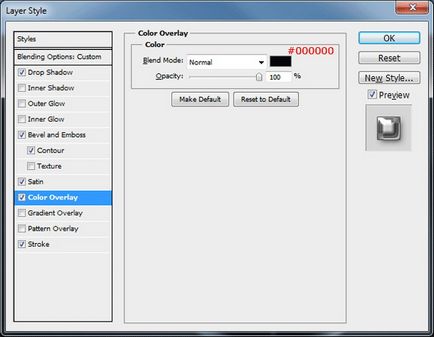
Прилагане на тези стилове:
Хвърлена сянка Mode - умножение.
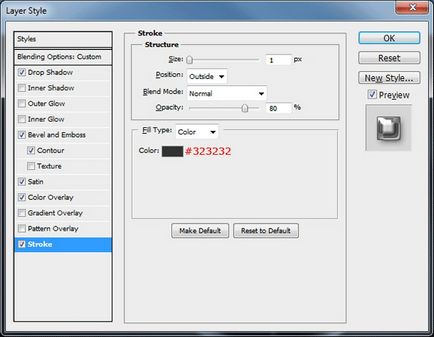
Emboss: Стил - Inner Bevel, Метод - Твърдо нарязани, режим подсветка - Осветителна сенки Mode - умножение.

Gradient Overlay: Mode - Normal, Style - Radial.

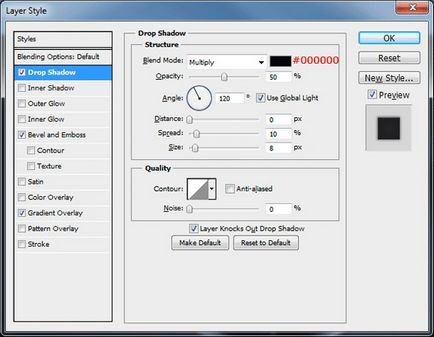
Създайте друг малък бял кръг в рамките на която току-що бяхме работили. Задайте Плътност - 5%.
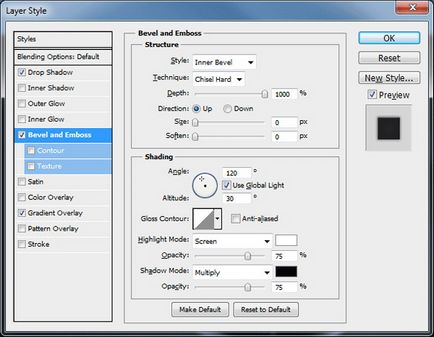
скоростомер
Създайте друг малък кръг:
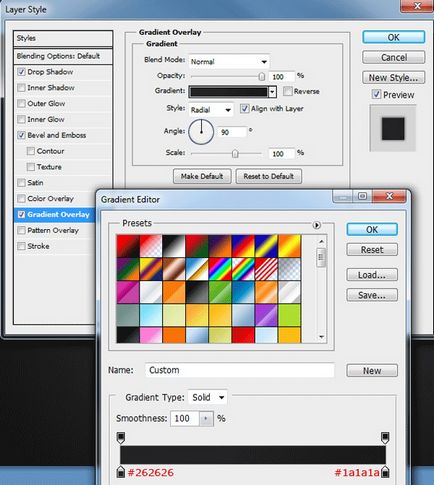
Изберете Pen Tool (Инструмент за писалка) и създаде, както е показано по-долу:

Изберете слой с последния малък кръг и изготвя стрелка, както е показано по-долу:

Към този слой прилагат тези стилове:
Хвърлена сянка Mode - умножение.

Inner Shadow: Mode - умножение.
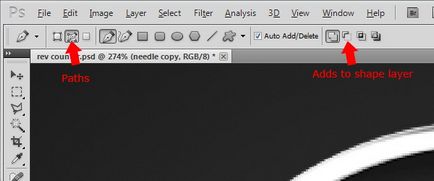
Outer Glow: Mode - Dodge.

Gradient Overlay: Mode - Normal, Style - Mirror.
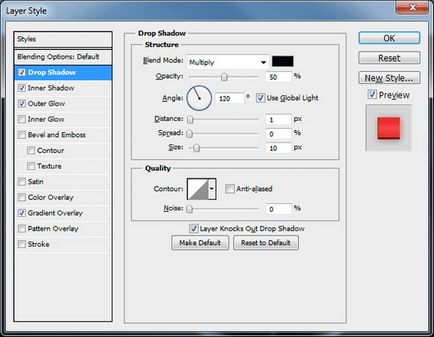
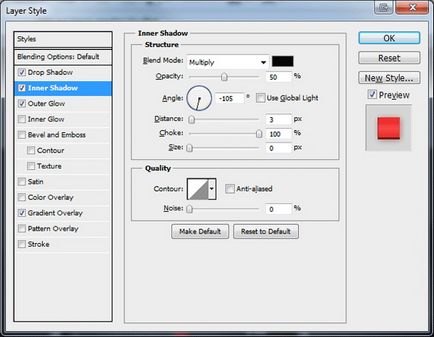
Добавянето на отраженията
Изберете инструмента Polygonal Lasso (Polygonal Lasso Tool) и направете селекция, както е показано по-долу:
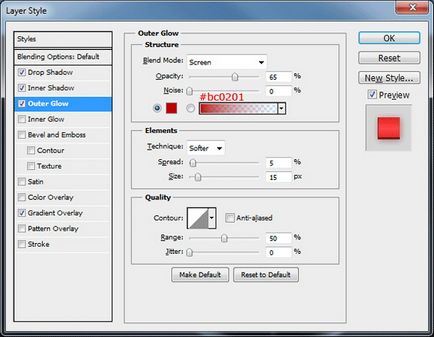
Запълнете го с бяло на нов слой. След това направете селекция от черен вътрешен кръг скоростомер "Inner Circle" (Ctrl + клик).
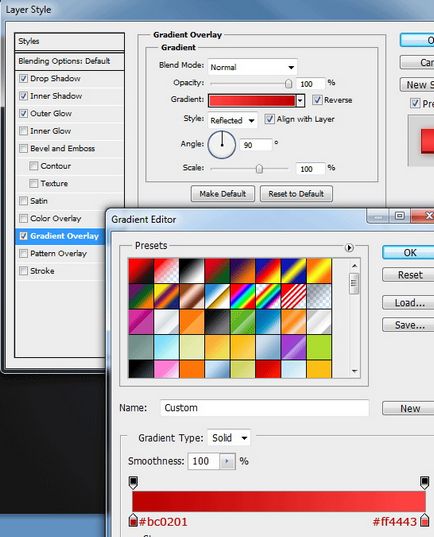
Обръщане на избора (Изберете - Inverse) и натиснете Delete.

Създайте друга бели ивици:

Нанесете Gradient Overlay с настройки по подразбиране за тези бели фигури. Зададете плътността - 5%.
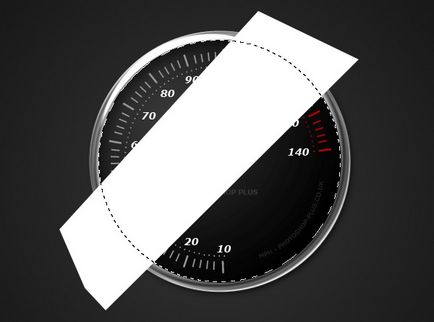
Elliptical Marquee инструмент (Elliptical Marquee Tool) създаде леко овална селекция и я запълнете с бяло, както е показано по-долу.

Отиди до Warp Mode (Transform - Warp), в настройките от по-горе, изберете Arc.

Променете фигура, както е показано по-долу, както и в начина на Free Transform (Free Transform), завъртете го така, че да се припокрива дясното пръстен.

Нанесете Замъгляване филтър (Gaussian Blur филтър) със стойност от 3-4 пиксела. Долна непрозрачност до 70%.


Изображението в пълен размер може да видите тук
